Как создать форму заявки в службу поддержки (это действительно поможет вашим пользователям)
Опубликовано: 2024-07-17Хотите ли вы создать форму заявки в службу поддержки, чтобы ваши пользователи могли отправлять заявки в службу поддержки?
В этой статье мы рассмотрим, как легко создать форму заявки в службу поддержки, и поделимся некоторыми рекомендациями по обработке заявок в службу поддержки.
Ключевые выводы
- Используйте плагин WPForms для простого создания формы заявки в службу поддержки в WordPress с помощью перетаскивания.
- Настраивайте поля формы и используйте условную логику для динамического взаимодействия с пользователем.
- Настройте уведомления и подтверждения, чтобы упростить отслеживание проблем и улучшить взаимодействие с пользователем.
- Интегрируйте параметры загрузки файлов для получения подробных описаний проблем и подтверждающих документов.
- Периодически просматривайте и обновляйте форму на основе отзывов пользователей и распространенных проблем.
Самый простой способ создать форму заявки в службу поддержки
Самый простой способ создать форму заявки в службу поддержки в WordPress — использовать плагин WPForms. Этот удобный плагин упрощает процесс, позволяя создавать и настраивать формы без каких-либо знаний программирования. Благодаря интерфейсу перетаскивания вы можете быстро добавлять такие поля, как имя, адрес электронной почты, тема и сообщение. Это гарантирует, что ваша служба поддержки соберет всю необходимую информацию для эффективного решения проблем.
WPForms также предлагает множество готовых шаблонов, включая специальную заявку в службу поддержки. шаблон. Это поможет вам сэкономить время и силы, обеспечив прочную основу для начала. Вы можете настроить этот шаблон в соответствии со своими потребностями, добавляя или удаляя поля по мере необходимости.
Одной из выдающихся особенностей WPForms является его условная логика. Это позволяет вам показывать или скрывать поля в зависимости от ответов пользователя, делая вашу форму динамичной и отзывчивой. Например, если пользователь выбирает определенный тип проблемы, вы можете отобразить дополнительные поля, относящиеся к этой проблеме. Это гарантирует, что вы соберете всю необходимую информацию, не перегружая пользователя ненужными вопросами.
Кроме того, WPForms включает встроенную защиту от спама с помощью приманки для защиты от спама и интеграцию с reCAPTCHA. Это помогает защитить вашу систему заявок в службу поддержки от спама, гарантируя, что ваша команда сможет сосредоточиться на подлинных запросах.
Шаг 1. Создайте форму заявки в службу поддержки в WordPress
Теперь, когда вы понимаете преимущества использования WPForms , давайте начнем создавать форму заявки в службу поддержки в WordPress.
Сначала убедитесь, что вы установили и активировали плагин WPForms. Если нет, перейдите на панель управления WordPress, перейдите в раздел « Плагины» , нажмите « Добавить новый » и найдите WPForms. Найдя его, установите и активируйте его.
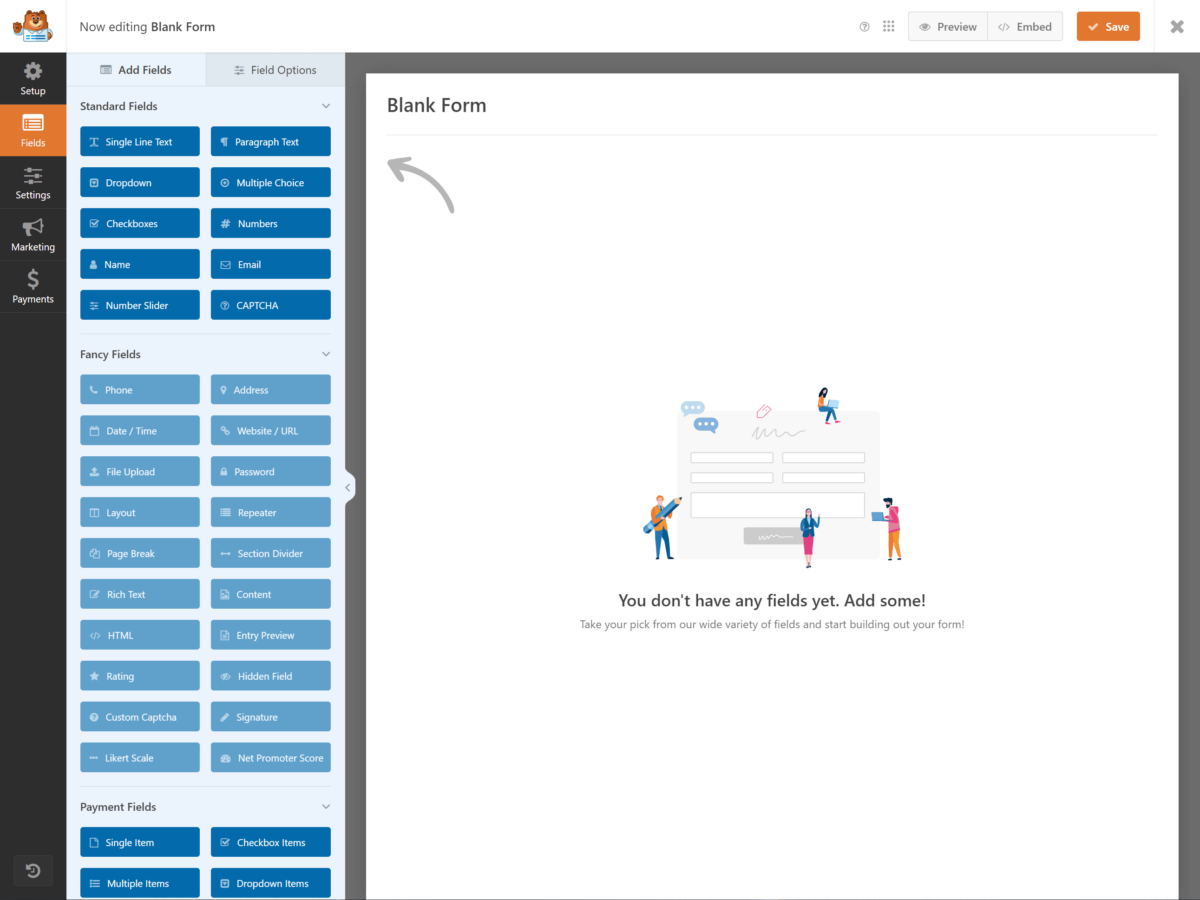
Затем перейдите в раздел WPForms на панели управления WordPress и нажмите «Добавить новую», чтобы создать новую форму. Вам будет предложено назвать форму и выбрать шаблон. Для формы заявки в службу поддержки выберите шаблон « Форма заявки в службу поддержки ». Этот предварительно созданный шаблон включает в себя все необходимые поля, такие как имя, адрес электронной почты, тема и сообщение, что упрощает процесс.
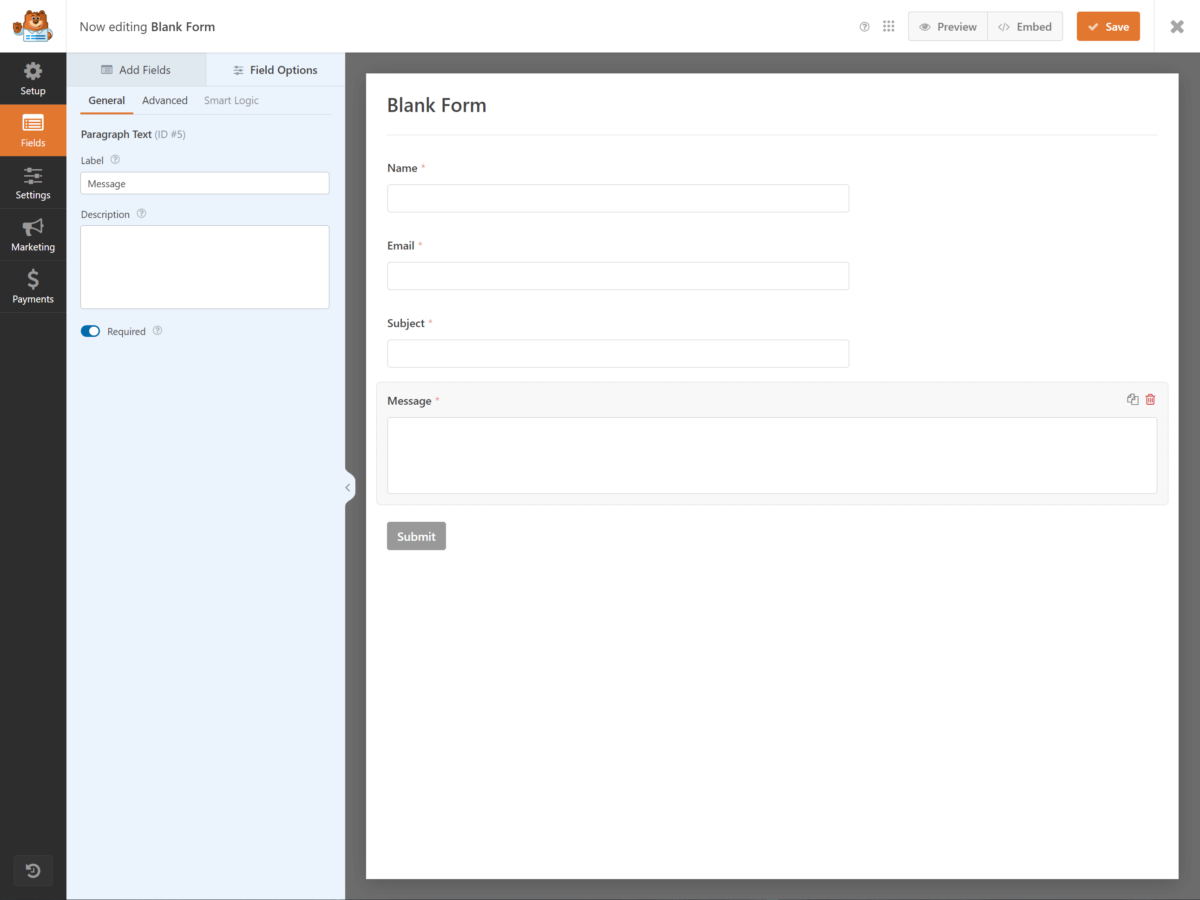
После выбора шаблона вы попадете в интерфейс конструктора форм. Вы увидите, что поля формы уже установлены. На этом этапе вы можете при необходимости перетащить дополнительные поля с левой панели.
Важно убедиться, что в вашей форме содержится вся необходимая информация для обеспечения эффективной поддержки. Поля по умолчанию обычно достаточно, но вы можете настроить их в соответствии с вашими конкретными требованиями. Например, вы можете щелкнуть любое поле, чтобы изменить его метку, описание или текст-заполнитель.
Если вас устраивают поля формы, нажмите кнопку « Сохранить » в правом верхнем углу. Это сохранит ваш прогресс и гарантирует, что вы не потеряете какие-либо изменения.
Поздравляем, вы создали базовую структуру формы заявки в службу поддержки. Следующий шаг предполагает настройку его в соответствии с вашими потребностями, но мы рассмотрим это в следующем разделе.
Шаг 2. Настройте форму заявки в службу поддержки
Настройка формы заявки в службу поддержки расширяет ее функциональность и гарантирует соответствие конкретным потребностям ваших пользователей. Для начала вам нужно убедиться, что в форме содержится вся необходимая информация для эффективного решения проблем. Вот три ключевые области, на которые следует обратить внимание при настройке формы заявки в службу поддержки:
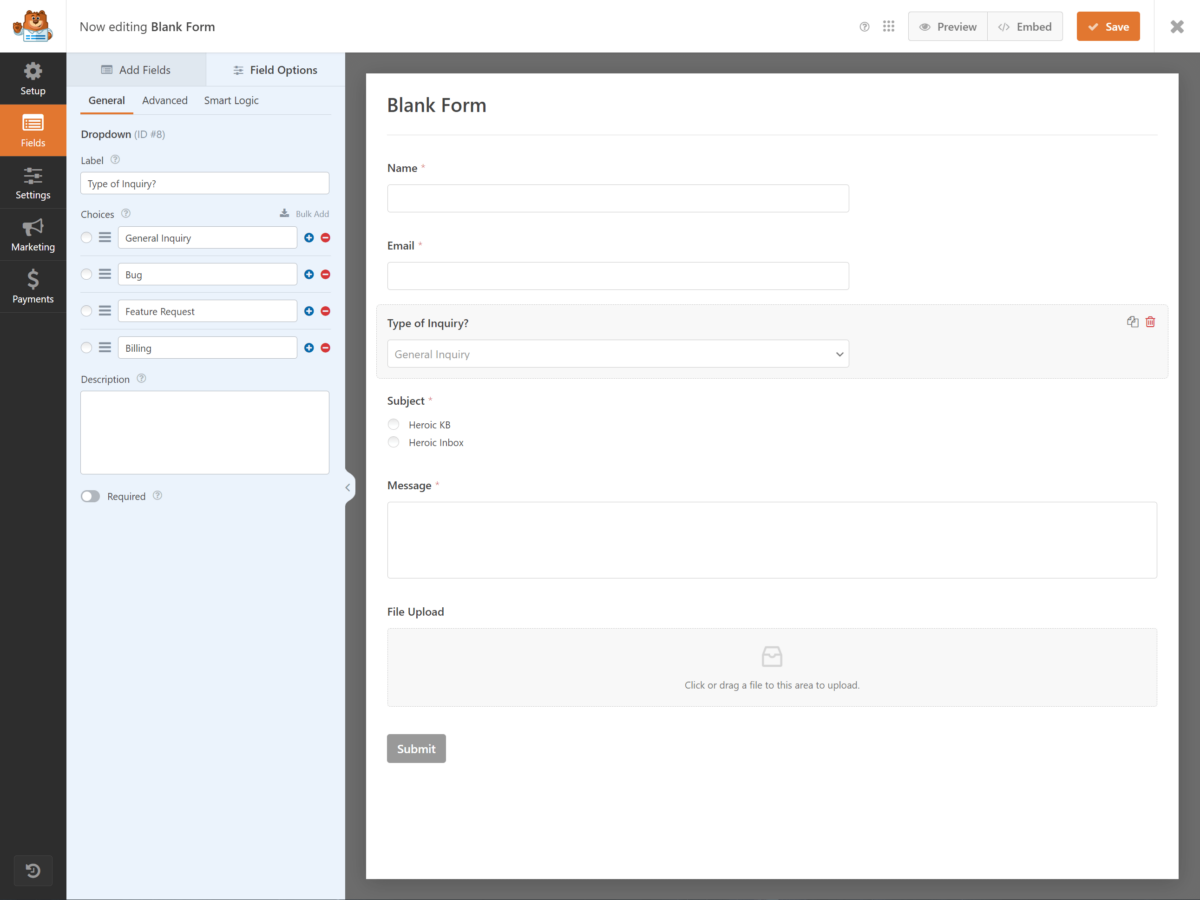
- Основные поля : добавьте поля, которые содержат важную информацию, такую как имя пользователя, адрес электронной почты и подробное описание проблемы. Рассмотрите возможность включения раскрывающихся меню для пользователей, чтобы классифицировать их проблемы, что может помочь вашей команде поддержки более эффективно расставлять приоритеты и назначать заявки.
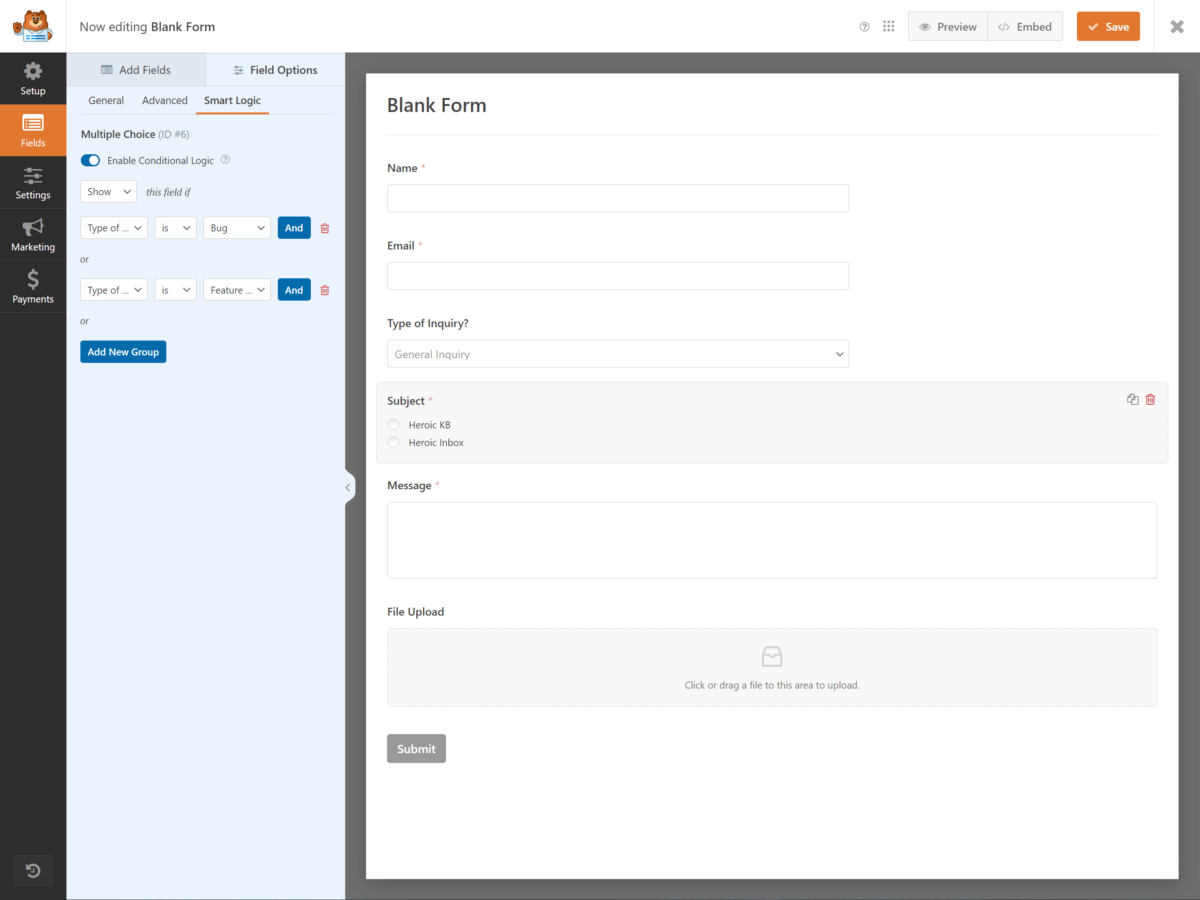
- Условная логика . Используйте условную логику, чтобы упростить форму и сделать ее удобной для пользователя. Например, если пользователь выбирает определенную категорию проблем, вы можете отобразить дополнительные поля, относящиеся к этой категории. Это гарантирует, что пользователи предоставят всю необходимую информацию, не перегружая их неуместными вопросами.
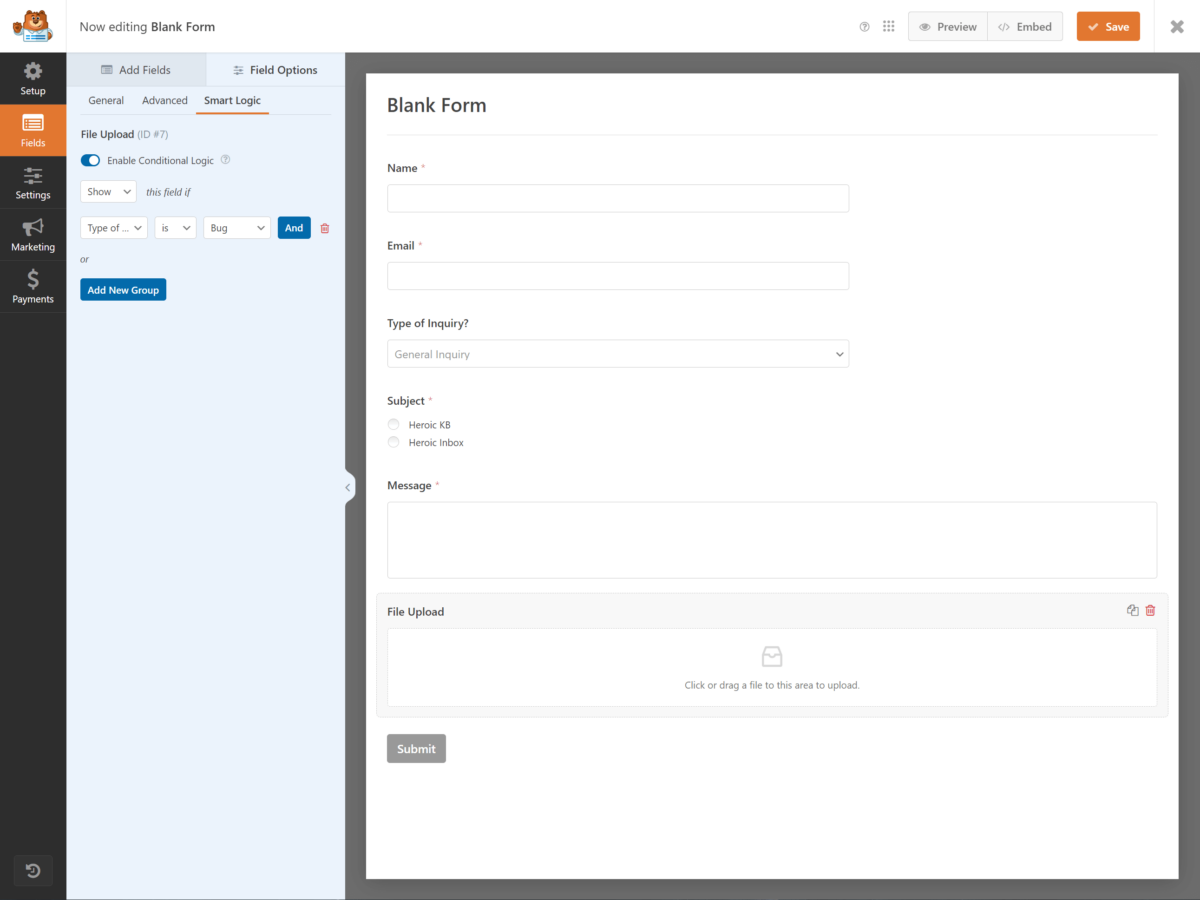
- Загрузка файлов . Разрешите пользователям загружать файлы, например снимки экрана или документы, которые могут иметь решающее значение для диагностики и решения проблем. Обязательно установите допустимые типы файлов и ограничения на размер, чтобы избежать проблем с хранением и обеспечить безопасность.
Настройка формы с помощью этих элементов не только улучшает взаимодействие с пользователем, но и снабжает вашу службу поддержки информацией, необходимой для быстрого решения проблем.
Не забудьте тщательно протестировать форму, чтобы убедиться, что она работает должным образом и собирает все необходимые данные. Ваша цель — создать бесперебойный и эффективный процесс как для пользователей, так и для вашей команды поддержки, что в конечном итоге приведет к более быстрому и эффективному решению проблем.
Не забывайте периодически просматривать и обновлять форму, чтобы адаптировать ее к новым требованиям и отзывам пользователей.
Шаг 3. Настройте параметры формы заявки в службу поддержки.
Чтобы гарантировать бесперебойную работу формы заявки в службу поддержки, вам необходимо правильно настроить ее параметры. Начните с перехода на вкладку «Настройки» в конструкторе форм. Здесь вы можете оптимизировать несколько ключевых областей, чтобы убедиться, что форма работает должным образом и обеспечивает удобство работы для ваших пользователей.
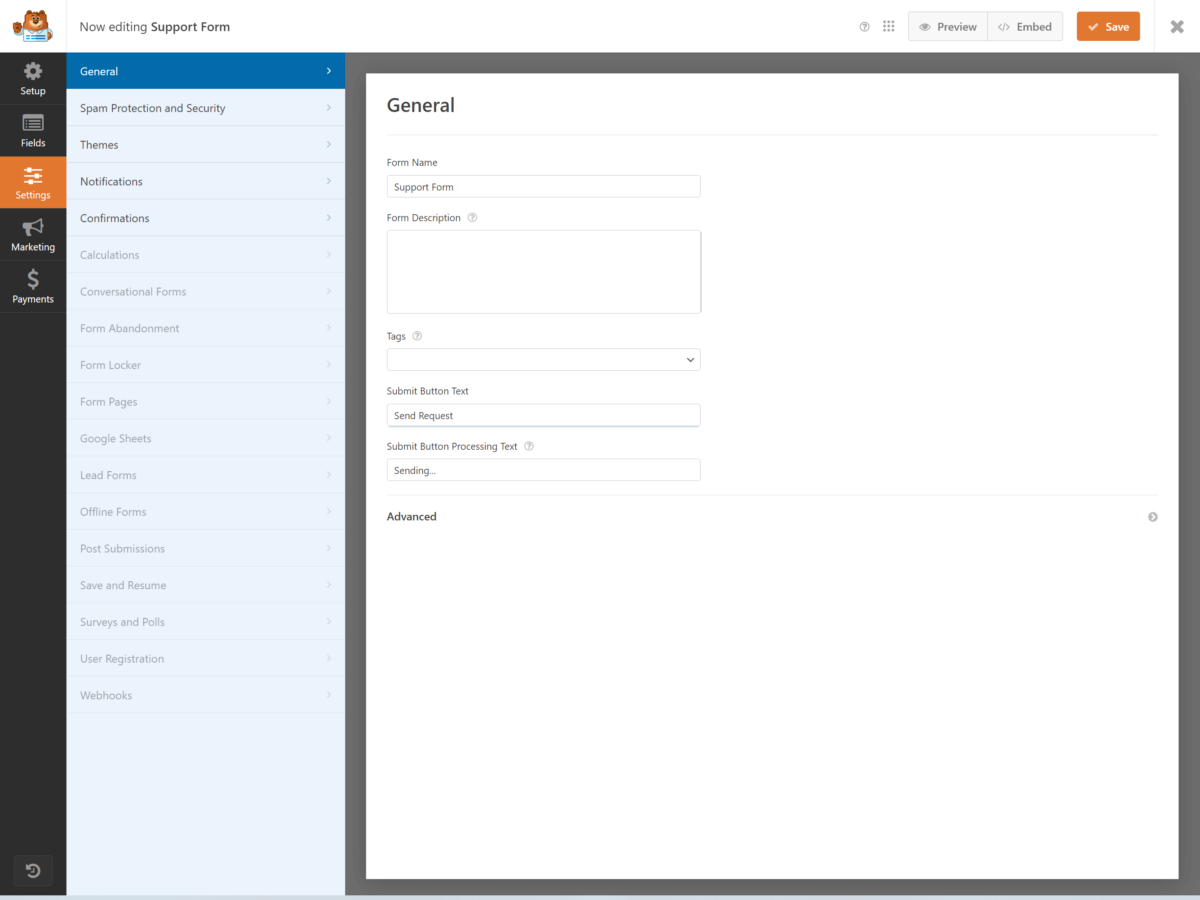
Сначала настройте « Общие » настройки. Задайте имя и описание формы, чтобы четко отражать ее назначение. Убедитесь, что кнопка отправки помечена соответствующим образом, например « Отправить заявку » или « Отправить запрос ». Также хорошей идеей будет включить функцию приманки для защиты от спама, чтобы свести к минимуму количество спама, не причиняя неудобства законным пользователям.
Далее переходим к настройкам « Подтверждение формы ». Вы можете выбрать сообщение, показать страницу или перенаправить пользователя на определенный URL-адрес после отправки формы. Выберите сообщение с подтверждением, которое заверяет пользователя, что его билет получен, и описывает, чего ожидать дальше, например, время ответа или дальнейшие инструкции.
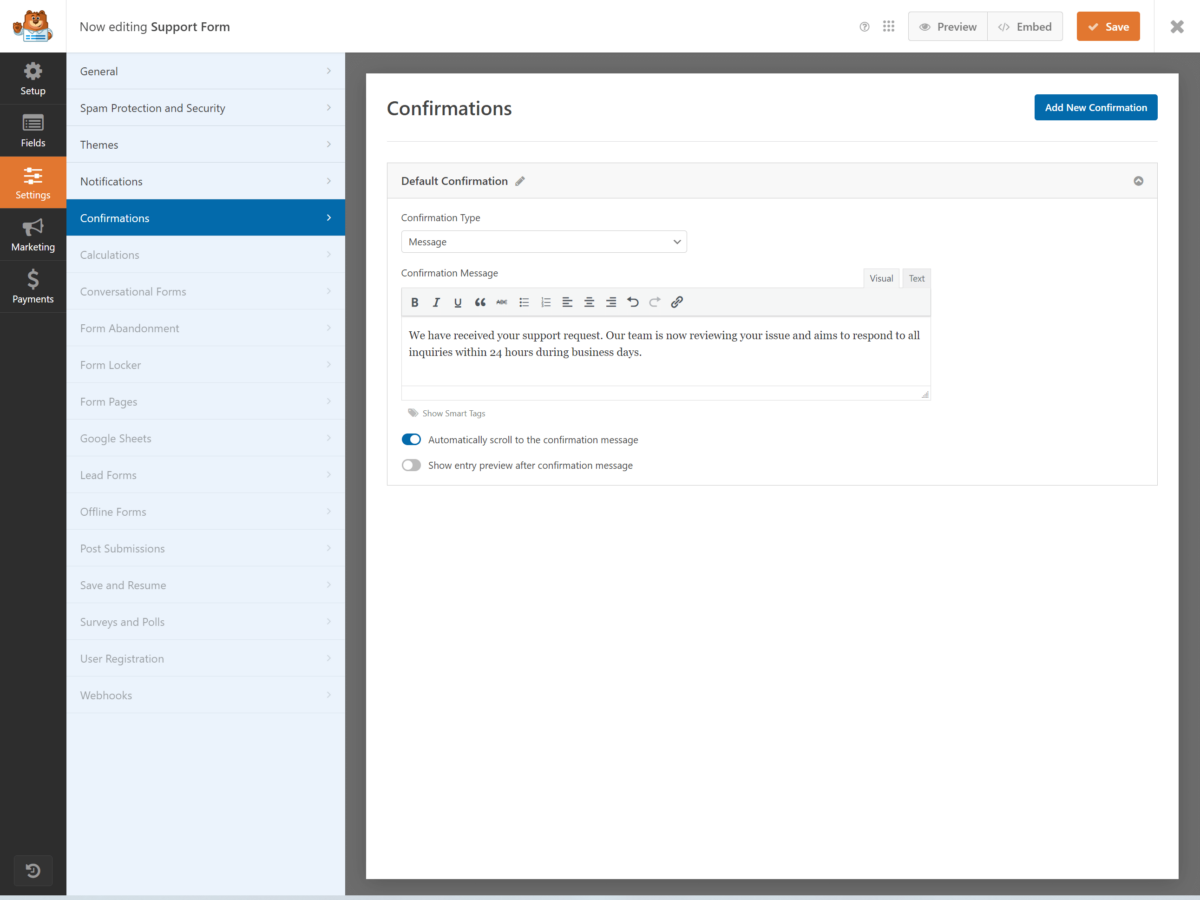
Не забудьте настроить параметры « Ограничения форм ». Если вы хотите ограничить количество отправок или установить определенное время доступности, вы можете это сделать здесь. Например, вы можете ограничить отправку форм рабочими часами, чтобы управлять ожидаемым временем ответа.

Наконец, просмотрите настройки « Отказ от формы ». Активация этой функции позволит вам захватывать частичные записи, что позволит вам следить за пользователями, которые начали, но не заполнили форму. Это может быть особенно полезно для понимания потенциальных проблем или улучшения удобства использования формы.
Шаг 4. Настройте уведомления формы заявки в службу поддержки
После настройки параметров формы следующим важным шагом является настройка уведомлений для формы заявки в службу поддержки. Правильные настройки уведомлений гарантируют, что вы и ваши пользователи будете в курсе всего процесса поддержки. Давайте рассмотрим ключевые аспекты эффективной настройки уведомлений вашей формы.
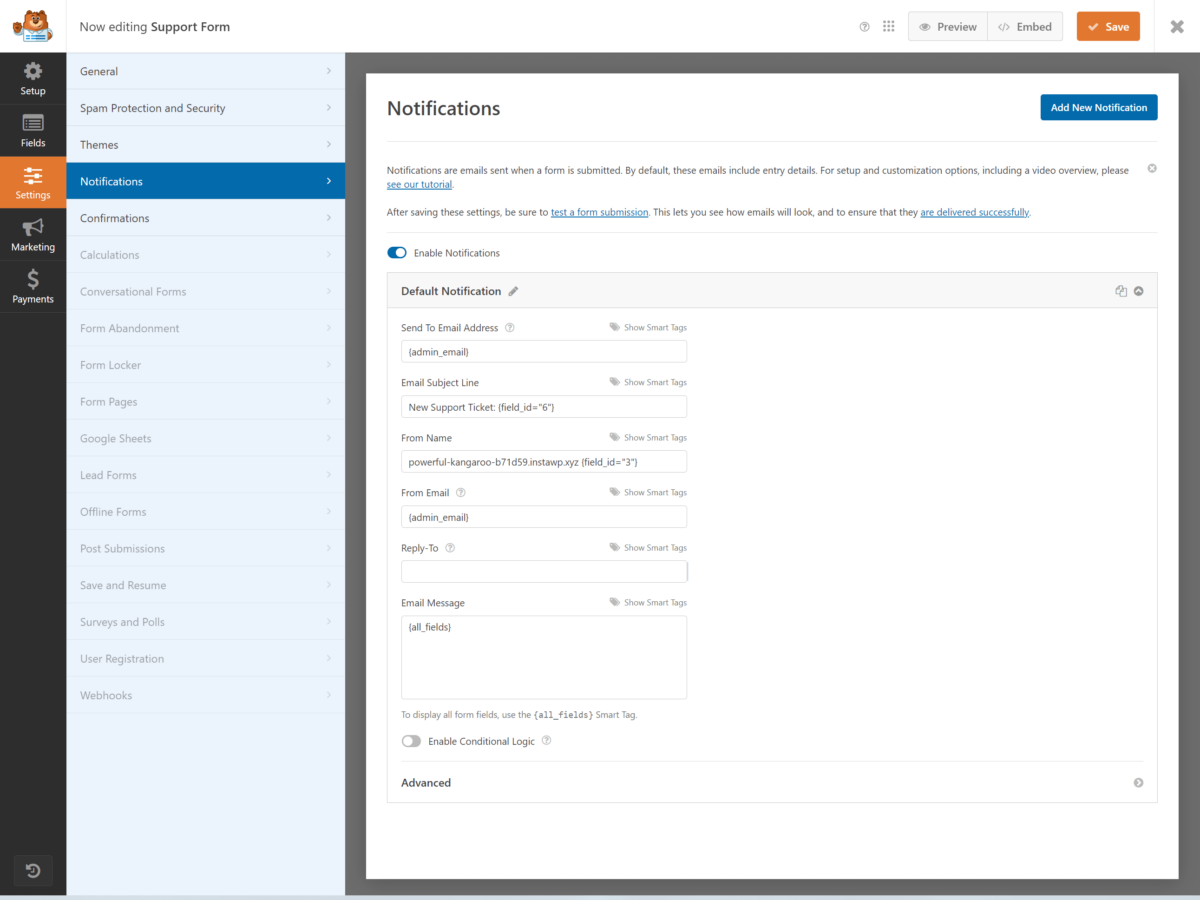
Сначала решите, кто должен получать уведомления. Обычно вам нужно оповещать свою службу поддержки всякий раз, когда отправляется новый запрос. Вы можете легко настроить это, введя адреса электронной почты вашей команды в настройках уведомлений плагина формы. Если у вас несколько отделов, рассмотрите возможность использования условной логики для автоматической маршрутизации заявок соответствующей команде.
Во-вторых, настройте электронное письмо с уведомлением. Обычное электронное письмо может не обеспечить достаточного контекста и ясности. Вы должны указать важную информацию, такую как номер заявки, имя клиента и краткое описание проблемы. Это поможет вашей команде быстро понять характер запроса и соответствующим образом расставить приоритеты. Учитывайте следующие элементы:
- Тема письма : сделайте ее ясной и конкретной, например «Новый запрос в службу поддержки: [Сводка проблемы]».
- Текст сообщения : включите всю необходимую информацию и используйте теги слияния для персонализации сообщения.
- Адрес для ответа : убедитесь, что это отслеживаемое электронное письмо, чтобы ваша команда могла эффективно принять меры.
В-третьих, проверьте свои уведомления. Прежде чем начать работу, отправьте несколько тестовых билетов, чтобы убедиться, что уведомления отправляются правильно и содержат всю необходимую информацию. При необходимости измените настройки на основе ваших тестов, чтобы убедиться, что все работает без сбоев.
Шаг 5. Настройте подтверждения формы заявки в службу поддержки
Гарантия того, что пользователи получат немедленные и четкие подтверждения после отправки заявки в службу поддержки, важна для поддержания доверия и прозрачности вашего процесса поддержки. Когда пользователь отправляет заявку, ему необходимо подтверждение того, что его проблема подтверждена и что действия будут предприняты. Правильная настройка подтверждений вашей формы может существенно повысить удовлетворенность пользователей.
Сначала определитесь с типом подтверждения, которое вы хотите предоставить. WPForms предлагает три варианта: сообщение, отображение страницы и перенаправление.
| Тип | Описание | Лучшее для |
|---|---|---|
| Сообщение | Отображает краткое подтверждающее сообщение на той же странице. | Простые благодарности |
| Показать страницу | Перенаправляет на конкретную страницу с более подробной информацией. | Подробные инструкции по дальнейшим действиям |
| Перенаправление | Перенаправление на внешний URL-адрес | Дополнительные ресурсы или системы отслеживания |
Выберите вариант, который лучше всего соответствует вашим потребностям. В большинстве случаев простое сообщение работает отлично. Вы можете настроить это сообщение, включив в него благодарственное письмо, номер заявки и примерное время ответа.
Чтобы настроить это в WPForms, перейдите на вкладку « Настройки » конструктора форм. Нажмите « Подтверждения », затем выберите предпочитаемый тип подтверждения. Если вы выберете опцию сообщения, введите собственное сообщение в текстовое поле. Для отображения страницы или параметров перенаправления укажите URL-адрес страницы, которую вы хотите, чтобы пользователи видели.
Не забудьте проверить свою форму. Отправьте тестовый билет, чтобы убедиться, что подтверждение отображается правильно и содержит все необходимые данные. Это гарантирует, что пользователи не будут чувствовать себя потерянными после отправки заявок. Правильные подтверждения не только улучшают качество обслуживания пользователей, но и оптимизируют процесс поддержки за счет эффективного управления ожиданиями пользователей.
Шаг 6. Добавьте форму заявки в службу поддержки на свой веб-сайт.
Теперь, когда ваша форма заявки в службу поддержки настроена и настроены подтверждения, пришло время добавить форму на ваш веб-сайт. Этот шаг важен, поскольку он гарантирует, что ваши клиенты смогут легко найти и использовать форму для запроса поддержки.
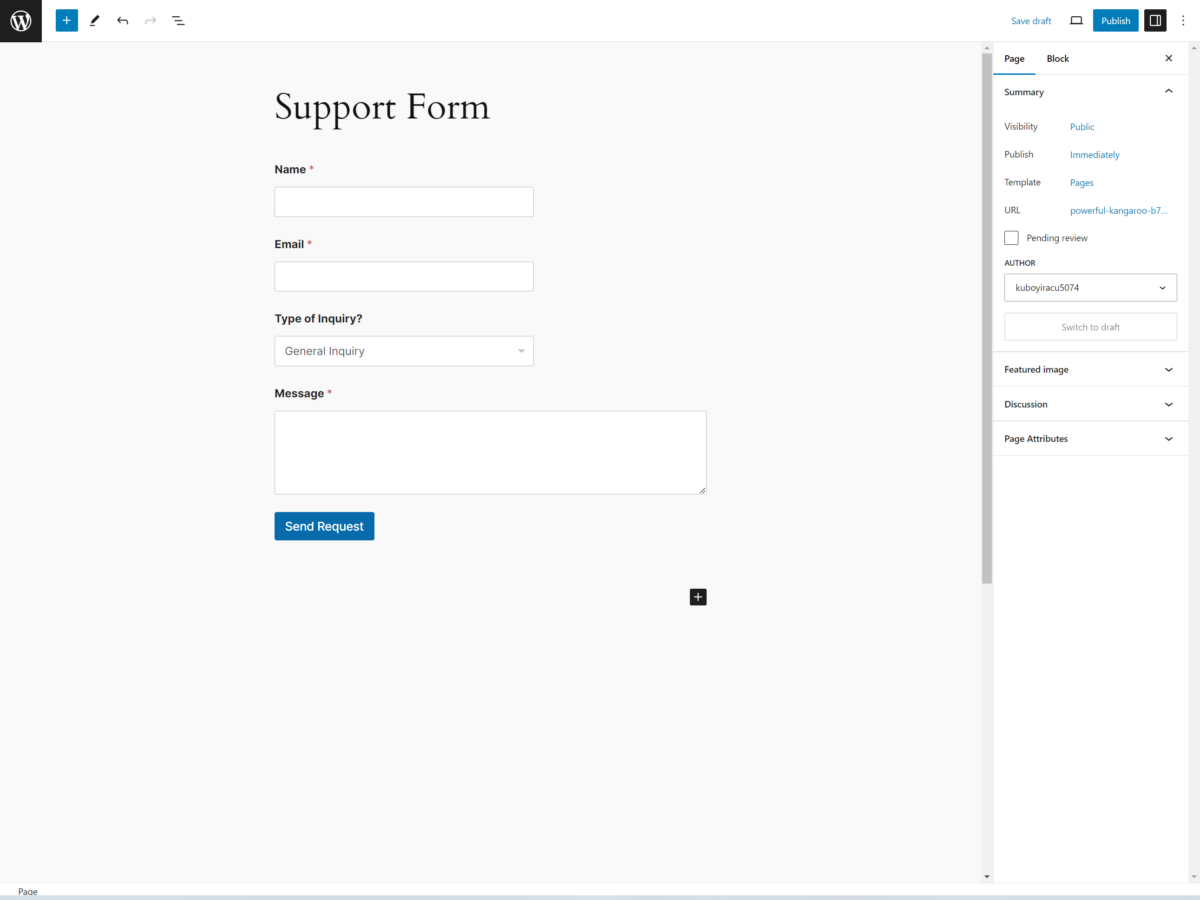
Выполните следующие действия, чтобы легко интегрировать форму заявки в службу поддержки на свой веб-сайт:
- Создайте новую страницу или публикацию : войдите в свою панель управления WordPress и перейдите к «Страницы» или «Сообщения». Нажмите «Добавить новый», чтобы создать новую страницу или публикацию, в которую вы хотите встроить форму заявки в службу поддержки. Дайте ему четкое и описательное название, например «Форма заявки на поддержку», чтобы посетителям было легко его найти.
- Добавьте форму с помощью блока WPForms . В редакторе щелкните значок «+», чтобы добавить новый блок. Найдите блок «WPForms» и выберите его. В раскрывающемся меню выберите ранее созданную форму заявки в службу поддержки. Форма автоматически встроится в страницу или публикацию.
- Опубликуйте страницу или публикацию . После встраивания формы проверьте страницу, чтобы убедиться, что все выглядит правильно. Если вы удовлетворены, нажмите кнопку «Опубликовать», чтобы разместить форму на вашем сайте. Это позволит вашим посетителям немедленно начать отправлять заявки в службу поддержки.
Добавление формы заявки в службу поддержки на ваш веб-сайт — это простой процесс, который значительно расширяет ваши возможности обслуживания клиентов. Выполняя эти шаги, вы гарантируете, что у ваших клиентов будет простой и доступный способ обратиться за помощью.
Не забудьте проверить форму самостоятельно, чтобы убедиться, что она работает правильно, прежде чем объявлять о ней своей аудитории.
Часто задаваемые вопросы
Как я могу убедиться, что моя форма заявки в службу поддержки соответствует требованиям GDPR?
Чтобы гарантировать, что ваша форма заявки в службу поддержки соответствует требованиям GDPR, вам необходимо:
- Собирайте только необходимые данные
- Информируйте пользователей о том, как будут использоваться их данные.
- Включите ссылку на политику конфиденциальности
- Получите явное согласие перед отправкой
- Используйте SSL-шифрование для защиты данных во время передачи.
Регулярно проверяйте свою практику и обновляйте форму по мере необходимости. Всегда предоставляйте пользователям простой способ запросить удаление данных.
Каковы преимущества использования CAPTCHA в формах заявок в службу поддержки?
Использование CAPTCHA в формах заявок в службу поддержки помогает гарантировать спам и автоматические отправки. Это гарантирует, что только настоящие пользователи смогут отправлять заявки, что снижает нагрузку на вашу команду поддержки.
CAPTCHA также повышает безопасность, блокируя ботов, которые могут использовать уязвимости в вашей форме. Включив CAPTCHA, вы повысите общую эффективность и надежность вашей системы поддержки, обеспечив лучший опыт как для вашей команды, так и для пользователей.
Могу ли я автоматически назначать заявки конкретным членам команды?
Да, вы можете автоматически назначать заявки конкретным членам команды. Для этого вам нужно настроить правила в плагине формы, например WPForms.
Используйте условную логику для назначения заявок на основе типа проблемы или отдела, выбранного пользователем.
Как установить разные уровни приоритета для заявок в службу поддержки?
Чтобы установить различные уровни приоритета для заявок в службу поддержки, перейдите к плагину WPForms в WordPress.
Отредактируйте форму заявки в службу поддержки и добавьте раскрывающийся список или поле переключателя. Назовите его «Приоритет» и включите такие параметры, как «Низкий», «Средний» и «Высокий».
Таким образом, пользователи могут выбрать срочность своего запроса.
Сохраните изменения, и вы сможете управлять заявками в зависимости от их уровней приоритета.
Заключение
Выполнив эти шаги, вы успешно создали форму запроса профессиональной поддержки с помощью WPForms. Ваша новая форма упростит обработку запросов клиентов, гарантируя, что ни один запрос не останется без ответа.
Теперь, имея эффективную систему заявок в службу поддержки, вы можете улучшить качество обслуживания клиентов и сократить время отклика. Не забывайте постоянно пересматривать и совершенствовать свою форму, чтобы она оставалась эффективной.
Теперь вы хорошо подготовлены к тому, чтобы обращаться со службой поддержки клиентов как профессионал!
